萬盛學電腦網 >> 圖文處理 >> Photoshop教程 >> ps調色教程 >> PS調出美女圖片柔美的古典暖色調
PS調出美女圖片柔美的古典暖色調
調出菜田美女圖片柔美的古典暖色調
素材圖片背景以黃綠色為主,處理成暖色的時候,只需要把黃色調成橙色,綠色調成深藍色,再單獨對人物進行磨皮及潤色處理即可。原圖



<圖1>
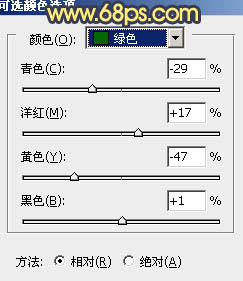
<圖2>
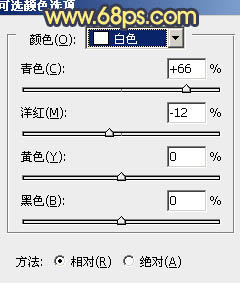
<圖3>
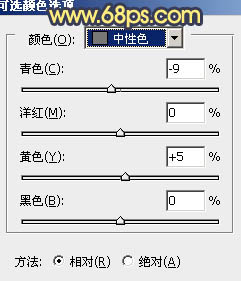
<圖4>

<圖5> 2、創建曲線調整圖層,對藍色進行調整,參數設置如圖6,效果如圖7。這一步給增加畫面的橙黃色,並加上一些藍色作為補色。
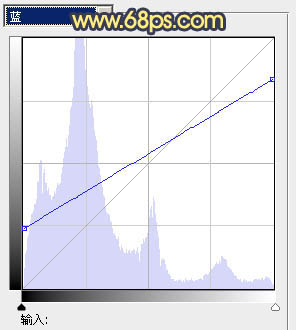
<圖6>

<圖7>
3、創建色彩平衡調整圖層,對中間調,高光進行調整,參數設置如圖8,9,效果如圖10。這一步微調背景顏色,加強層次感。
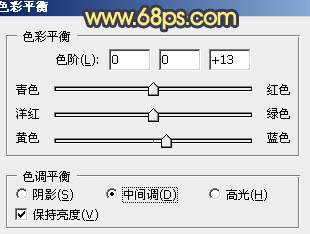
<圖8>
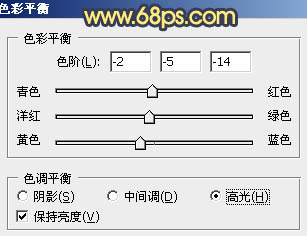
<圖9>

<圖10> 4、新建一個圖層,按Ctrl + Alt + Shift + E 蓋印圖層。執行:濾鏡 > 模糊 > 動感模糊,參數設置如圖11,確定後把圖層混合模式改為“柔光”,效果如圖12。這一步把背景柔化處理。

<圖11>

<圖12>
5、創建可選顏色調整圖層,對紅、黃、藍進行調整,參數設置如圖13 - 15,效果如圖16。這一步微調背景暖色與冷色。
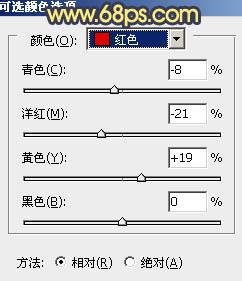
<圖13>
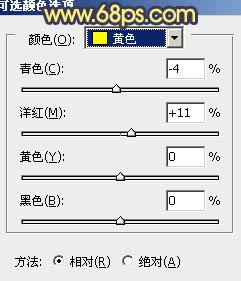
<圖14>
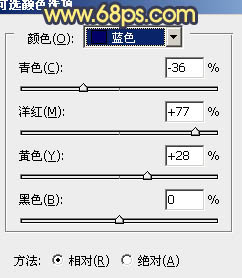
<圖15>

<圖16> 6、按Ctrl + Alt + ~ 調出高光選區,按Ctrl + Shift + I 反選,新建一個圖層填充深藍色:#061A2D,混合模式改為“濾色”,效果如下圖。這一步給暗調部分增加一些藍色。

<圖17>
7、新建一個圖層,蓋印圖層,按Ctrl + Shift + U 去色,混合模式改為“正片疊底”,不透明度改為:30%,效果如下圖。

<圖18>
8、把背景圖層復制一層,按Ctrl + Shift + ] 置頂,用鋼筆等工具把人物部分摳出來,復制到新的圖層。把背景副本圖層影藏,效果如下圖。

<圖19>

<圖22> 12、創建色彩平衡調整圖層,對陰影、中間調、高光進行調整,參數設置如圖23 - 25,效果如圖26。這一步微調整體顏色。

<圖23>

<圖24>
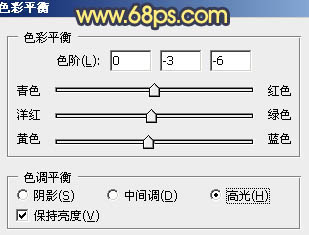
<圖25>



